Win8笔记本屏幕分辨率调多少才合适?这个问题没有标准的答案,一般只要看着舒服就行,下面,小编给大家一些建议,详情请看教程。 1、新款的有1366*768 2、老款的14寸1024*768 3、宽屏的......
Win10笔记本开启WiFi提示“无法启动承载网络”解决方法
广大的电脑用户不知道有多少知道这招技能,我们使用几行简单的命令,那么就能让你的Win7/Win8.1/Win10笔记本变成WiFi热点,但是你还可以使用软媒魔方中的WiFi助手来一键开启,但是如果你使用命令开启WiFi,那么就有可能会遇到下图所示的错误,那么提示“无法启动承载网络”的问题,我们又该怎样进行解决呢?
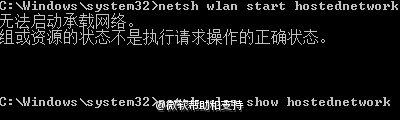
解决方法与步骤:
•右键单击此电脑(或这台电脑/计算机)—管理—设备管理器,然后点击上面的查看,勾选“显示隐藏的设备”,然后在网络适配器下方找到Microsoft托管网络虚拟适配器。
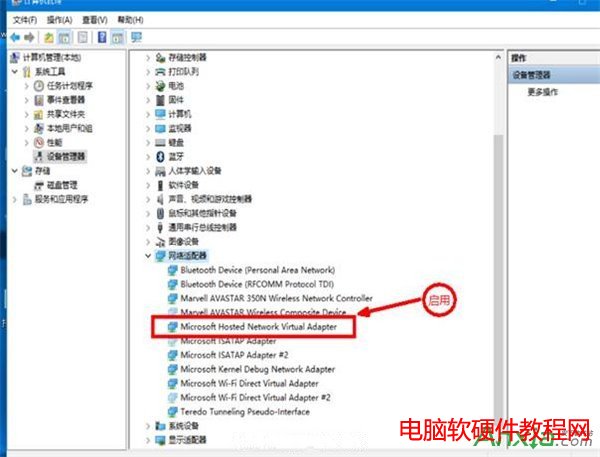
•将该适配器启用,然后再进行虚拟WiFi热点的配置。如果配置完成后,显示WiFi热点,但无法连接网络,请尝试更新一下无线网卡的驱动程序即可。
如果上面的方法不能解决,建议尝试软媒WiFi助手,内置多种解决方案,可自动检查修复问题。如果还是无法解决问题,那么就需要充足系统了。
标签: Win10笔记本
相关文章
- 详细阅读
-
笔记本屏幕反光怎么办详细阅读

如果 笔记本屏幕反光怎么办 呢?小编就给大家讲讲 笔记本屏幕反光解决办法 吧。具体内容如下: 其实很简单的,如果你的笔记本电脑出现屏幕反光的话,可以贴一块屏幕保护膜就可......
2017-02-10 200
-
笔记本电脑外壳如何安全清洁详细阅读

笔记本外壳很容易被指纹、汗渍、灰尘等污垢玷污,为减少灰尘、污垢带来的损伤,清洁笔记本电脑外壳是很必要的。 不过笔记本的材质不同,其清洁方法也有所差异,比如采用钛合金......
2016-10-12 200 笔记本电脑
-
如何用好笔记本的“休眠”、“睡眠”功能详细阅读
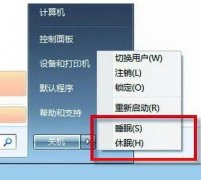
很多笔记本用户已经在使用Windows 7系统了。也许你注意到,在关机的时候,菜单里面有睡眠和休眠两个选项。这两个字面看上去非常相似的选项究竟各有什么功能,又有什么不同?相信......
2016-11-15 200 笔记本电脑
-
笔记本触摸板失灵解决办法详细阅读

笔记本触摸板失灵解决办法,很多工作人事,都有自己的笔记本,在工作的时候,突然触摸屏突然失灵, 鼠标去可以用,有时就重启开机就好了,当时这样不能更不解决触摸屏失灵的问......
2016-10-13 200 笔记本触模板

